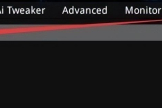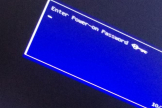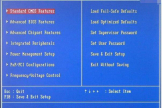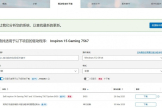都2021年了,你的电脑BIOS升级了吗?【小白也会的BIOS升级教程
创作立场声明:本人只是一个非专业电脑数码爱好者,发出来的东西也只是作为一个小白进阶的经验分享,旨在和同样有兴趣爱好者相互探讨和交流,所以难免有所疏忽和纰漏,再次恳请站内大神站出来多多指教,向你学习!
我在昨天写了篇关于电脑主板BIOS升级的利弊权衡的文章,里面详细的介绍了电脑BIOS的概念和升级与否的权衡关系。对于电脑专业者或者爱好者,电脑BIOS是最最熟悉不过的了,升级BIOS也是手到擒来的小儿科,但是对于很多普通电脑消费者,他们对电脑BIOS几乎都没了解,更没过多的接触,所以更谈不上还会升级电脑BIOS的一说了。
再次说明:更新BIOS并不是一个困难的过程,但它可能有潜在危险,因此如果你决定更新BIOS,请务必小心。
强烈建议对于BIOS还不是很熟悉的朋友先看看我的这篇文章,然后在决定是否需要升级!
电脑主板BIOS升级的主要途径
操作系统下更新BIOS
其实这个是对于最近几年的新式主板来说的,这种方法是最简单有效的。但是就目前来说,能支持操作系统直接更新BIOS的主板还是少数,而且还不便宜。你需要去你主板官方查清楚你主板支不支持在操作系统下更新BIOS,如果支持官方会有相应的软件和教程,照着来就可以了。
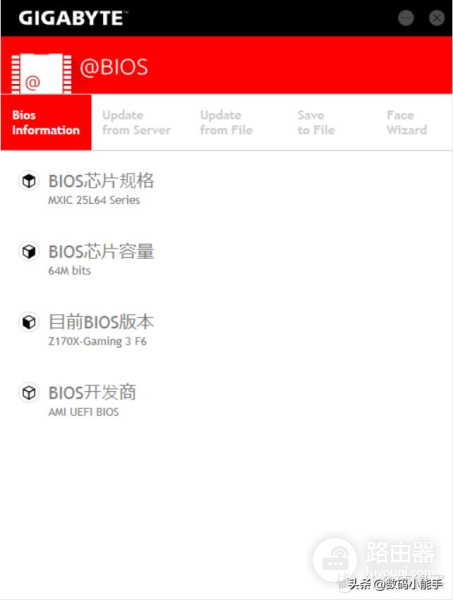
技嘉主板在windows操作系统下的BIOS更新软件
BIOS环境下更新BIOS
这个是我最推荐,也可以说是Q-Flash刷入,也是我等下要重点讲的。因为它适合市面绝大部分主板BIOS的升级,而且也相当的方便和稳定。使用BIOS环境更新BIOS,首先需要将下载的BIOS文件放置到一个FAT32格式的U盘当中,启动电脑的过程中根据电脑型号不同按某个键进入BIOS界面,然后进入到Q-Flash页面,选择从本地磁盘更新BIOS,然后在驱动器路径中选择FAT32格式U盘的BIOS文件,回车选择“标准更新”即开始BIOS更新。

技嘉主板在BIOS环境下更新BIOS
DOS环境更新BIOS
这个需要有点电脑基础的专业人士,我个人不太熟悉。使用DOS更新环境,需准备一个可启动U盘,然后将下载的BIOS文件解压拷贝到可启动U盘中,使用DOS启动后,运行BAT批处理文件即可执行BIOS更新。

技嘉主板在DOS环境更新BIOS
烧录器更新BIOS
这个一般就是电脑维修人员的操作方式了,我们普通消费者上手还是有点难度的。也就是你电脑BIOS更新失败无法启动或者出现故障的时候,就需要这样更新BIOS了。更新方法简单来说就是需要一个烧录器和一颗BIOS芯片(主板自带的即可),下载完BIOS后运行烧录器应用程序,将BIOS芯片插入到烧录器插槽中,写入BIOS文件,然后将写好的BIOS芯片插回主板即可。这个方法就像我们以前给手机刷机,可以反复擦写,而且也比较安全。

电脑主板BIOS升级的准备和具体操作
我直接以我自己的技嘉主板来个实际操作,其他主板也基本都是一样,大家灵活运用,请勿生搬硬套。
1. 准备一个质量可靠的U盘,大小随意(反正现在几乎没有小于1G的U盘了吧),然后插入电脑,先备份好U盘里所有有用的东西,然后以FAT32的文件系统格式化U盘。
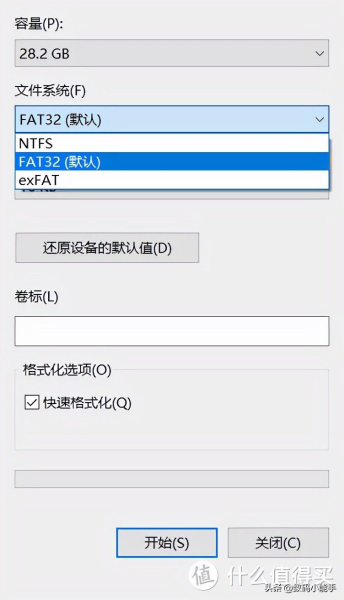
U盘盘符右键单击,选择格式化,然后文件系统选择FAT32,点击开始。【此步骤会删除U盘上所有东西,请提前备】
2. 确定主板的型号及版本号。主板型号一般可以用CPU-Z这个软件查,而主板版本号一般在主板边缘或者某个角标注的有。比如我的这款主板在左下角。

CPU-Z不光能显示主板的型号,还能看到当前主板BIOS的信息,我这因为刚升级,所以已经是最新的了

我的主板版本号标注的左下角,也就是那个REV:1.0
3. 打开主板的官网,记得一定是官网!直接浏览器搜素框搜素:**主板官网 即可
因为我的主板是技嘉主板,技嘉官网。
打开后在官网上点击“支持”字样。
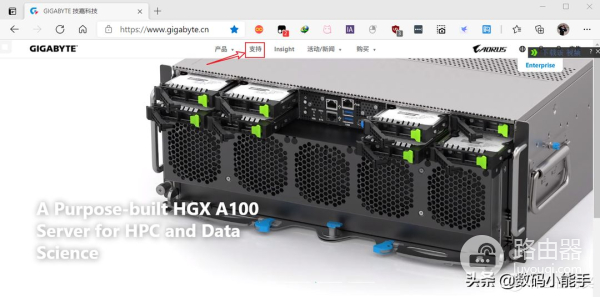
4. 然后直接在搜素框搜索你主板的型号和版本号,点击进入下一步。
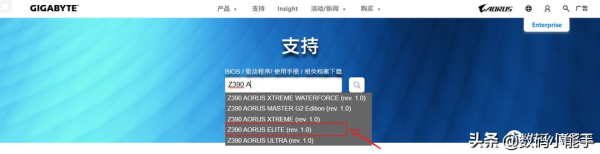
我这个输入主板型号的前几个字母就已经出现了,直接单点就OK了
5. 在主板页面,依次点击“支持与下载”“BIOS”,然后根据提示下载最新的BIOS文件。

后面说明还详细的介绍了主板BIOS更新的内容。看来还是很有必要更新的
6. 下载后会得到BIOS文件的压缩包,直接解压缩,然后得到4个小文件。而我们要做的就是把那个标注我们主板型号简写的文件直接拖到我们准备的那个U盘的根目录下即可。
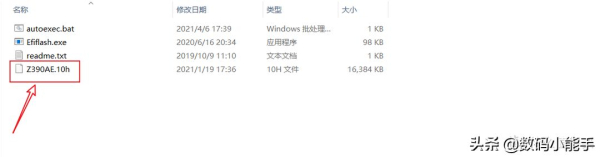
我们只需要红框里面的一个文件就可以,直接拖到U盘根目录。
7. U盘连接电脑,重新启动,黑屏后一直按END进入BIOS界面。每个品牌进BIOS的方法可能不同,下面是我找的其他电脑进BIOS的方式,仅供参考。
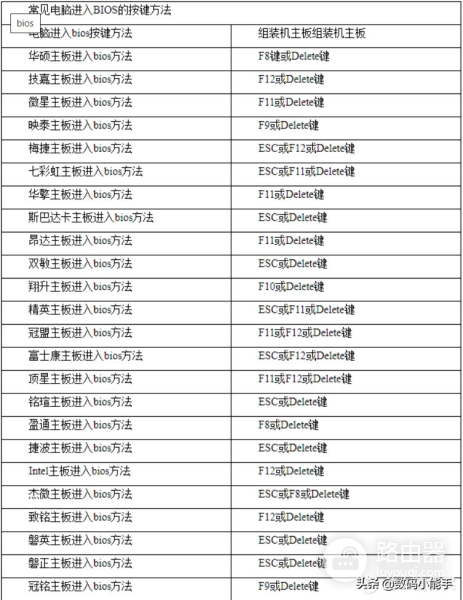
8. 如果顺利你就能看到各种英文或者图形的界面,然后直接点击Q--Flash,或者直接按键盘快捷键F8
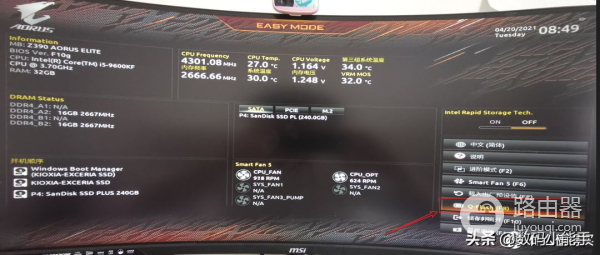
9. 在下图界面选择update BIOS。
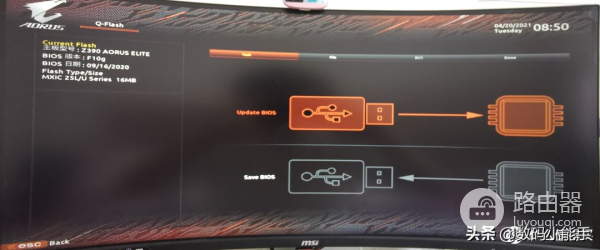
10. 根据路径选中BIOS文件,单击进行下一步。
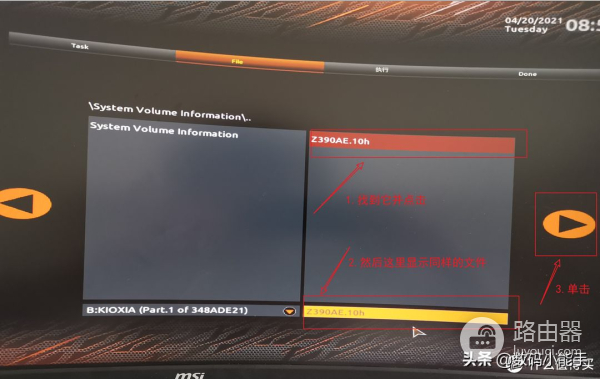
请注意,你选择的文件其实就是之前拖进U盘的那一个BIOS文件
11. 选择Intact。Fast为快速刷新,不更新CPU微码;Intact为完整刷新,优先选这个模式。
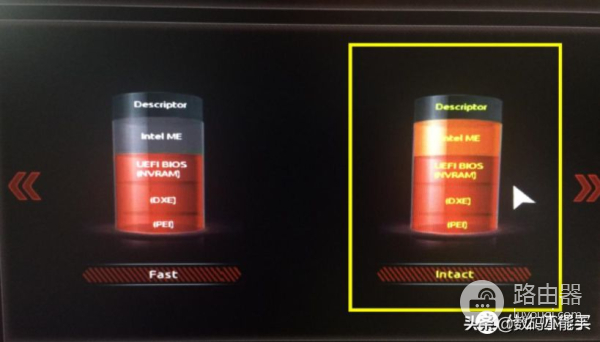
12. 出现下面界面,直接单点即可。
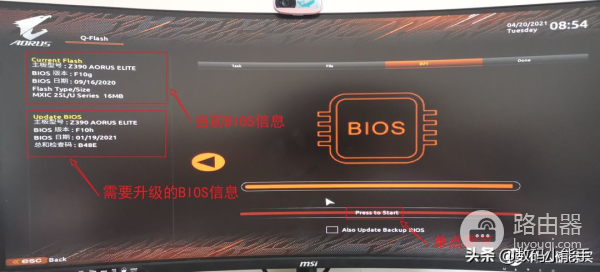
13.更新进度中,更新完成后主板会自动重启。

更新进度中
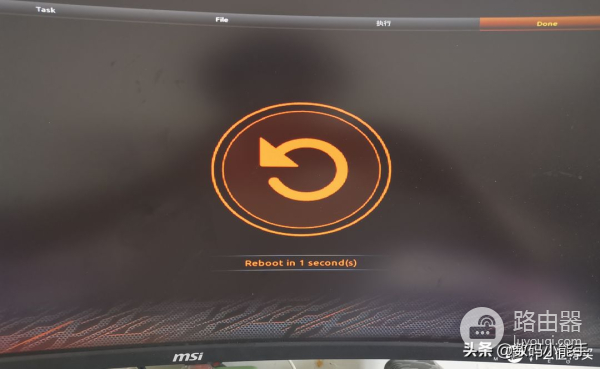
自动重启中
14. 重启后重新进入BIOS界面,可以看出版本信息已经更改成我们想要的样子,到此主板BIOS更新成功并完成!